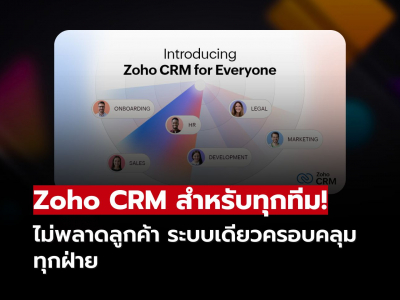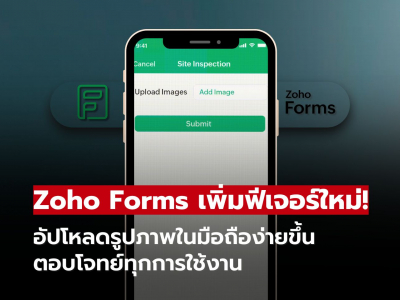ความพร้อมใช้งานของคุณสมบัติ
Zoho Connect แพลตฟอร์มโซเชียลสำหรับองค์กร มุ่งมั่นพัฒนาฟีเจอร์ใหม่ๆ อยู่เสมอ ล่าสุดได้เปิดตัวฟีเจอร์ "ความคิดเห็นส่วนตัว" (Private comments) ช่วยให้ผู้ใช้สามารถสนทนาแบบส่วนตัวภายในโพสต์ได้อย่างง่ายดาย โดยไม่ต้องกังวลว่าคนอื่นจะเห็น
.png)
ภาพรวม
Zoho Connect แพลตฟอร์มโซเชียลสำหรับองค์กร ฟีเจอร์ Private comments หรือ ความคิดเห็นแบบส่วนตัวช่วยให้ผู้ใช้สามารถสนทนาแบบส่วนตัวภายในโพสต์ได้ โดยซ่อนข้อความเหล่านั้นจากทุกคน ยกเว้นผู้เข้าร่วมที่ถูกเพิ่มลงในความคิดเห็นส่วนตัว
ใครบ้างที่สามารถโพสต์และเข้าถึงความคิดเห็นส่วนตัวใน Zoho Connect?
คุณสมบัติ: ผู้ใช้ทุกคนสามารถสร้างความคิดเห็นส่วนตัวในโพสต์ได้ตามการตั้งค่าที่ผู้ดูแลระบบกำหนดไว้
การเข้าถึงความคิดเห็นส่วนตัว: เฉพาะผู้ใช้ที่ ถูก ผู้แสดงความคิดเห็น เพิ่ม ลงในความคิดเห็นส่วนตัวเท่านั้น ที่จะสามารถดูและตอบกลับความคิดเห็นนั้นได้ โดยค่าเริ่มต้น ผู้เขียนโพสต์ สามารถเข้าถึงความคิดเห็นส่วนตัวทั้งหมดที่โพสต์ไว้ภายใต้โพสต์ของผู้เขียนโพสต์
ผู้ใช้สามารถสร้างความคิดเห็นส่วนตัวได้ที่ไหน?
ความคิดเห็นส่วนตัวเป็นเครื่องมือที่มีประโยชน์มากในการแสดงความคิดเห็นโดยไม่ต้องเปิดเผยต่อสาธารณะ ผู้ใช้สามารถสร้างความคิดเห็นส่วนตัวสำหรับ ฟีด, งาน, บทความ, forum posts, และทุกที่ที่มีส่วนความคิดเห็นได้
วิธีการสร้างความคิดเห็นส่วนตัว
1. ไปที่โพสต์ที่ผู้ใช้ต้องการเพิ่มความคิดเห็นส่วนตัว
2. ร่างความคิดของผู้ใช้ในส่วนความคิดเห็น
.png)
3. คลิก “ไอคอนล็อค” ข้างปุ่มโพสต์เพื่อทำให้ความคิดเห็นของผู้ใช้เป็นส่วนตัว
4. ค้นหาและเพิ่มผู้ใช้ที่ต้องการดูความคิดเห็นส่วนตัวของผู้ใช้
.png)
5. เมื่อเสร็จแล้วให้คลิก “Post”
ผู้ใช้สามารถดูความคิดเห็นส่วนตัวได้อย่างไร?
- ผู้ใช้สามารถดูความคิดเห็นส่วนตัวของโพสต์ได้ก็ต่อเมื่อผู้ใช้เป็นส่วนหนึ่งของโพสต์นั้น หากผู้ใช้เป็นส่วนหนึ่งของโพสต์ผู้ใช้สามารถมองหาป้าย "ความคิดเห็นส่วนตัว" (Private comments) บนโพสต์ ป้ายความคิดเห็นส่วนตัวพร้อมจำนวนความคิดเห็นจะแสดงดังตัวอย่างดังรูปภาพด้านล่าง
.png)
- เมื่อผู้ใช้คลิกป้ายกำกับนี้ รายการความคิดเห็นส่วนตัวจะแสดงเป็นป็อปอัป ผู้ใช้สามารถเพิ่มสมาชิกจากที่นี่ได้โดยคลิก “ไอคอน +” ที่มุมขวาบนของส่วนหัว
.png)
- จากรายการ เลื่อนลง (dropdown) ค้นหาและเลือกสมาชิกที่ผู้ใช้ต้องการเพิ่ม
.png)
ผู้ใช้สามารถทำอะไรได้บ้างในส่วนความคิดเห็นส่วนตัว?
ผู้ใช้สามารถ ตอบกลับ ความคิดเห็นส่วนตัวที่มีอยู่เพื่อแสดงความคิดเห็นเพิ่มเติมและสามารถ ลบ ความคิดเห็นส่วนตัวของผู้ใช้ได้อีกทั้งยัง แก้ไข ความคิดเห็นส่วนตัวได้ด้วย
วิธีเปิดใช้งานและปิดใช้งาน "ความคิดเห็นส่วนตัว" (Private comments)
ผู้ดูแลระบบสามารถเปิดใช้งานและปิดใช้งานความคิดเห็นส่วนตัวตามความต้องการของตนเองได้
1. ไปที่หน้า การ “ตั้งค่า” (Settings)
2. เลือกตัวเลือก “การสนทนาและช่องทางแบบตัวต่อตัว” (One-on-one conversations and Channels) ภายใต้นโยบาย
.png)
3. เลือกตัวเลือก “ไม่มีใคร” (No one) ใต้หัวข้อ “ใครสามารถแสดงความคิดเห็นส่วนตัวได้”(Who can comment privately section)
.png)
สรุป
Zoho Connect นำเสนอฟีเจอร์ “ความคิดเห็นส่วนตัว” (Private comments) ช่วยให้ผู้ใช้สามารถสนทนาแบบส่วนตัวภายในโพสต์ โดยซ่อนข้อความเหล่านั้นจากทุกคน ยกเว้นผู้เข้าร่วมที่ถูกเพิ่มลงในความคิดเห็นส่วนตัว
ที่มา zoho